Το κάθε εργαλείο σχεδίασης έχει τα δικά του κόλπα. Έτσι, και το CANVA έχει τα δικά του κρυμμένα μυστικά για να διευκολύνει τη σχεδίαση των γραφικών κι όχι μόνο! 😉Έίτε χρησιμοποιείτε το CANVA επαγγελματικά είτε ερασιτεχνικά, αυτά τα χρήσιμα tips θα σε βοηθήσουν να δουλέψεις γρηγορότερα και πιο έξυπνα…!
🔔 Μιλάμε πάντα για την δωρεάν έκδοση του CANVA!
Αν ψάχνεις για κάποιο συγκεκριμένο tip και δεν υπάρχει στη λίστα, άφησε ένα σχόλιο κάτω από την ανάρτηση και θα συμπεριληφθεί σε επόμενο tutorial.
Σχετικά άρθρα:
✔ 5 έξυπνα Canva Tips που ίσως δεν γνωρίζεις!
✔ 4 τρόποι να φτιάξεις λεπτές γραμμές (dividers) | Canva Tutorial
✔ Πως να βάλεις καλύτερη σκίαση (drop shadow) σε κείμενο ή εικόνα| Canva Tutorial
✔ Πως να βάλεις background μέσα σε κείμενο | Canva Tutorial
1| Η λειτουργία Group
Το πρόβλημα: Έχεις σχεδιάσει το τέλειο template και έχεις στοιχίσει όλα τα γραφικά (κείμενο, γραμμές, φόντο κλπ) όπως τα θέλεις. Μετά από λίγο όμως, αποφασίζεις ότι θα ήταν καλύτερα να τοποθετήσεις κάποιο από αυτά διαφορετικά… που σημαίνει ότι πρέπει να τα μετακινήσεις όλα «από λίγο»…! #killmenow 😬😬
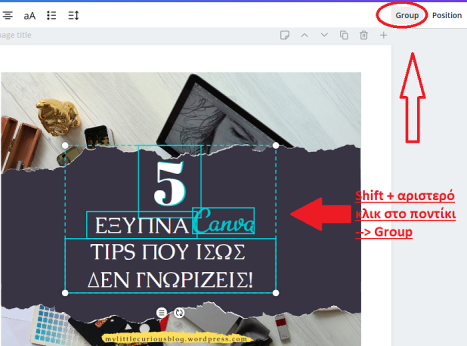
Τι κάνεις: Για να μετακινήσεις πολλά γραφικά μαζί, κράτησε πατημένο το Shift και επέλεξε με το ποντίκι τα στοιχεία που θέλεις να βάλεις σε ομάδα (Group) και μετά πάτησε πάνω δεξιά στο μενού την επιλογή Group.
Σε όποιο γραφικό κι αν πατήσεις από αυτά μετά, μπορείς να το μετακινήσεις σαν ενιαίο κομμάτι.
2| Upload από άλλες ιστοσελίδες
Αυτό το ανακάλυψα πρόσφατα και είναι από τα αγαπημένα μου! Γνωρίζεις ήδη ότι στην κατηγορία Photos του Canva μπορείς να βρεις μια αρκετά μεγάλη συλλογή από φωτογραφίες για τα σχέδια σου.
Το πρόβλημα: Δεν βρίσκεις στις Photos του Canva την εικόνα που θέλεις, οπότε πρέπει να χρησιμοποιήσεις άλλα sites, όπως Pixabay, Pexels, Unsplash, Flickr κοκ. Πρέπει να ψάξεις, να βρεις αυτή – ή αυτές – που θέλεις, να τις κατεβάσεις και να τις ξανανεβάσεις (κουράζομαι και που το γράφω!) στο Canva…!
Τι κάνεις: Τίποτα από το παραπάνω κατεβατό πάντως….! Πήγαινε αριστερά στο μενού του Canva και πάτησε κάτω-κάτω στο ‘More’. Θα δεις διάφορα χρήσιμα sites, όπως το Pixabay, Pexels, Flickr κλπ.

Aλλά και Facebook, Instagram, Giphy, Youtube, ακόμα και Google Maps (εντυπωσιάστηκα με αυτό 😲🤯). Σε κάποια από αυτά πρέπει να συνδεθείς στον λογαριασμό σου για να τα χρησιμοποιήσεις.
Πάτησε πάνω σε όποιο χρειάζεσαι και απλά πληκτρολόγησε στην αναζήτηση αυτό που ψάχνεις. Μετά απλά πάτησε ή σύρε την εικόνα που θέλεις απευθείας στο σχέδιο σου.
Με αυτό τον τρόπο εξοικονομείς χρόνο αλλά και χώρο στο pc σου, αφού δεν χρειάζεται να τις κατεβάσεις!
3| Χρώματα και γραμματοσειρές: Τί να επιλέξω;
Το πρόβλημα: Δεν ξέρω για εσάς, πάντως εγώ ‘τρώω’ κάνα τρίωρο μόνο για να αποφασίσω ποια γραμματοσειρά ή ποιο συνδυασμό χρωμάτων – ή και τα δύο – να χρησιμοποιήσω κάθε φορά.
Τι κάνεις: Το Canva όμως έχει μεριμνήσει και για αυτό…! Πατώντας στο ‘More’ στο μενού αριστερά, πάνω από τις εφαρμογές που μπορείς να χρησιμοποιήσεις για τις φωτογραφίες σου (βλέπε Νο2 παραπάνω), υπάρχει ένα εικονίδιο ‘Styles’.
Πατώντας το θα σου βγάλει κάποιες προτάσεις-συνδυασμούς γραμματοσειρών (fonts), χρωμάτων (colors) ή και τα δύο (all).
Επέλεξε αυτό που σου αρέσει και άλλαξε το κείμενο στο template σου χωρίς να παιδεύεσαι ώρες μέχρι να τα συνδυάσεις.
Extra tip: Αν πατήσεις δεύτερη φορά πάνω σε έναν από τους συνδυασμούς χρωμάτων, σου βγάζει διάφορες παραλλαγές των (τριών) χρωμάτων (Shuffle=ανακατεύω).
4| Ελληνικές γραμματοσειρές (Greek Fonts)
Το Canva είναι από τα λίγα προγράμματα επεξεργασίας εικόνας που διαθέτει μια ικανοποιητική ποικιλία από ελληνικές γραμματοσειρές. Και αυτό είναι ένα μεγάλο συν, μιας και συνήθως βρίσκεις πέντε όλες κι όλες κι αυτές πολύ απλές. 😒
Το πρόβλημα: Ψάχνεις μια-μια τις γραμματοσειρές για να δεις ποια ‘δέχεται’ και ελληνικούς χαρακτήρες….! Συχνά αυτό σημαίνει ότι πρέπει να κρατάς λίστα με το όνομα της κάθε ελληνικής γραμματοσειράς. 😒 Ή μήπως όχι; 😉

Τι κάνεις: Πήγαινε στην αναζήτηση των γραμματοσειρών στο μενού αριστερά και αντί να πληκτρολογήσεις το όνομα της γραμματοσειράς που θέλεις, απλά γράψε «greek». Θα σου βγάλει όλες τις ελληνικές γραμματοσειρές… και λίγες δεν τις λες!
5| Λειτουργίες κειμένου
Ανέφερα αρκετές και στο προηγούμενο tutorial (βλέπε Νο5), αλλά η αλήθεια είναι ότι πάντα κάτι νέο ανακαλύπτω πάνω σε αυτό το κομμάτι.
Το πρόβλημα: Θέλεις να σχεδιάσεις στα γρήγορα κάτι και όλες αυτές οι μικρές, αλλά τόσες πολλές, λειτουργίες σου ‘τρώνε’ τον μισό χρόνο!
Τι κάνεις: Μειώνεις τον χρόνο σχεδίασης στο μισό! Πώς;
- Για να αντιγράψεις ένα γραφικό στοιχείο –> Ctrl+D
- Για να αναιρέσεις μια κίνηση –> Ctrl + Z
- Για να επαναλάβεις μια ενέργεια/’ξεαναιρέσεις’ –> Ctrl + Shift +Z
- Για να επιλέξεις όλα τα γραφικά στοιχεία (όλο το template σου δηλαδή) –> Ctrl + Α
- Για να μεγεθύνεις το template σου –> Ctrl + ίσον (=) (αριστερά από το Backspace)
- Για να μικρύνεις το template σου –> Ctrl + παύλα (-) (δύο πλήκτρα αριστερά από το Backspace)
❓ Σου φάνηκε χρήσιμο το tutorial; Πώς σου φάνηκε η ανάρτηση μου; Θα χαρώ να δω σχόλιο σου παρακάτω!
PIN IT!

Ανέβηκαν τελευταία:
✔ 8 τρόποι να διαχειριστείς μια «κακή» μέρα!
✔ 5 έξυπνα Canva Tips που ίσως δεν γνωρίζεις!
✔ 20 μοναδικές καταστάσεις που μόνο ένας βιβλιόφιλος μπορεί να καταλάβει!
✔ 4 τρόποι να φτιάξεις λεπτές γραμμές (dividers) | Canva Tutorial
✔ 4 πράγματα που πρέπει να κάνεις το φετινό καλοκαίρι!
👉 Μην παραλείψεις να κάνεις εγγραφή στο Newsletter μου για να μείνεις ενημερωμένος, αλλά και να με ακολουθήσεις σε Facebook, Instagram και Pinterest!






To 2 και το 3 δεν τα ήξερα! Πάρα πολύ χρήσιμο άρθρο!!!
Μου αρέσει!Αρέσει σε 1 άτομο
Ευχαριστώ πολύ Δέσποινα! Ειδικά το 2ο βολεύει παρα πολύ!!
Μου αρέσει!Μου αρέσει!
Τα λατρεύω αυτά τα κείμενα σου Δώρα, μου μαθαίνουν νέα πράγματα!
Μου αρέσει!Αρέσει σε 1 άτομο
Να είσαι καλά Άλκηστη μου! Ανακαλύπτω κάθε μέρα και κάτι καινούριο σε αυτό! 😉
Μου αρέσει!Μου αρέσει!
Ήθελα να σε ευχαριστήσω!!! Διαβάζω τα άρθρα για το camva και τα βρίσκω πολύ χρήσιμα. Δεν το έχω δουλέψει ακόμα το προγραμμα αλλά θα ήθελα να το προσπαθήσω. Σε ευχαριστώ και πάλι αλι!
Μου αρέσει!Αρέσει σε 1 άτομο
Ευχαρίστησή μου!! Αν θέλεις βοήθεια σε κάτι συγκεκριμένο πάνω στο πρόγραμμα, πες μου να βοηθήσω!
Καλή σου μέρα! 😊
Μου αρέσει!Μου αρέσει!